كيفية إنشاء لعبة Jeopardy في Google Slides
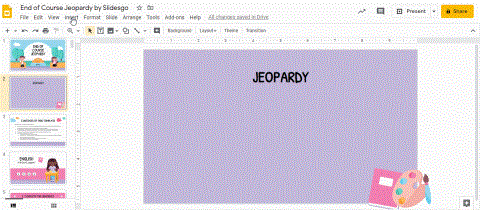
لعبة Jeopardy مفيدة جدًا! إنها رائعة لتسلية الأصدقاء أو اللعب مع الطلاب لمراجعة الدروس. الآن دعونا نتعلم كيفية إنشاء لعبة Jeopardy في Google Slides!
عندما تفكر في Google Slides ، فمن المحتمل أنك تتخيل شيئًا يمكنك استخدامه لتصميم الشرائح لعروضك التقديمية العديدة. ما قد لا تدركه هو أن Google Slides رائع أيضًا لإنشاء المخططات البيانية، سواء كان مخططًا انسيابيًا أو رسمًا تخطيطيًا أو خريطة ذهنية.
جدول المحتويات
بالطبع، هناك العديد من الأدوات الأخرى (الأكثر تخصصًا) التي يمكنك استخدامها لإنشاء المخططات، مثل Lucidchart وإضافات Google Docs الأخرى. ومع ذلك، يعد Google Slides خيارًا رائعًا وقابلًا للتطبيق لعدة أسباب.
إن إحدى المزايا الرئيسية هي ميزة التعاون في الوقت الفعلي. إذا كنت قد استخدمت مجموعة أدوات Google، فستعرف مدى سهولة الوصول إلى المشاريع من أي جهاز متصل بالإنترنت. تجعل إمكانية الوصول هذه التعاون بين الفريق أمرًا سهلاً؛ يمكنك ببساطة استخدام خيار المشاركة لدعوة الزملاء، ومنحهم أذونات التحرير أو التعليق حتى يتمكنوا من تقديم ملاحظات أو إجراء تغييرات على الرسم التخطيطي على الفور.
يتكامل Google Slides أيضًا بسلاسة مع Google Sheets، مما يجعله مثاليًا إذا كانت مخططاتك بحاجة إلى دمج البيانات. من خلال الانتقال إلى علامة التبويب "إدراج" وتحديد "المخطط" > "من الأوراق" أو نسخ الخلايا ولصقها مباشرةً من "الأوراق"، يمكنك ربط بياناتك بحيث تنعكس أي تحديثات في جدول البيانات في الشرائح.
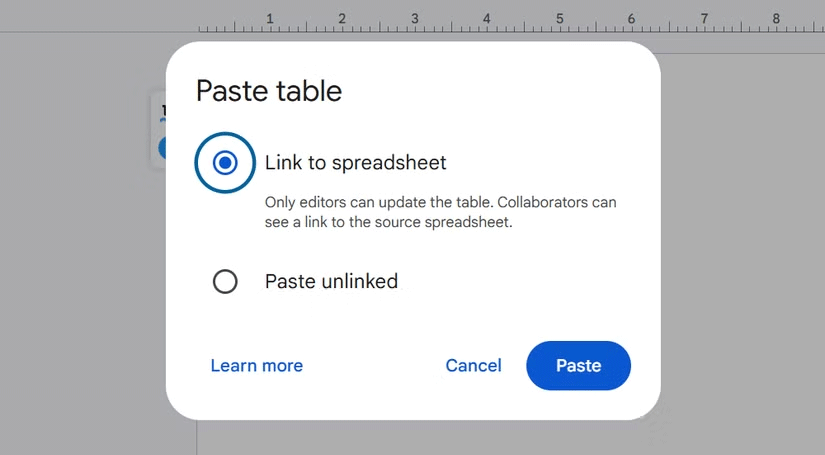
بالإضافة إلى ذلك، فإن Google Slides مجاني تمامًا، ويوفر ميزات قوية دون أي تكلفة - كل ما تحتاجه هو حساب Google. على عكس الأدوات التي تتطلب اشتراكًا أو تحتوي على ميزات مجانية محدودة، توفر Google Slides ما يكفي من الأدوات المضمنة لإنشاء مخططات مصقولة واحترافية.
بفضل الأشكال والخطوط والمخططات وحتى دعم الذكاء الاصطناعي الأساسي، أصبح إنشاء مخططاتك وتصديرها كصور JPEG أو PNG أو SVG أمرًا سريعًا وبديهيًا. من الأشكال الأساسية إلى الميزات الأكثر تقدمًا، يحتوي Google Slides على عدد من الأدوات التي يمكنها مساعدتك في إنشاء مخططات رائعة. فيما يلي بعض الميزات الأكثر فائدة.
يتضمن كل مخطط جيد بعض الأشكال والاتصالات الأساسية، ويقدم Google Slides الكثير منها. باستخدام هذه الأدوات، يمكنك إنشاء مخططات انسيابية ومخططات فين وحتى بعض المخططات البيانية.
نظرًا لأن Google Slides يسمح لك بتجميع العناصر وإلغاء تجميعها على صفحتك، فيمكنك بسهولة التعامل مع عناصر متعددة كوحدة واحدة. يعد هذا مفيدًا بشكل خاص عندما تحتاج إلى نقل أجزاء من الرسم التخطيطي أو تغيير حجمها.
يمكنك أيضًا النقر فوق "ترتيب" لتغيير طبقة العناصر على الشريحة، وإحضار بعض العناصر إلى المقدمة أو نقلها إلى الخلف، مما يضمن أن يبدو الرسم التخطيطي بالضبط كما تريد.
يوفر Google Slides عددًا من قوالب المخططات القوية التي يمكنك استخدامها للبدء بسرعة. تتضمن هذه القوالب تخطيطات مصممة مسبقًا لمخططات التدفق والجداول الزمنية وخرائط العمليات.
انقر فوق إدراج > المخططات > عرض الكل . حدد نوع الرسم التخطيطي الذي تريده، وحدد المستويات أو التواريخ أو الخطوات أو المناطق واختر الألوان. بعد ذلك، انتقل إلى الخيارات واختر القالب الذي يبدو مثل ما يدور في ذهنك.
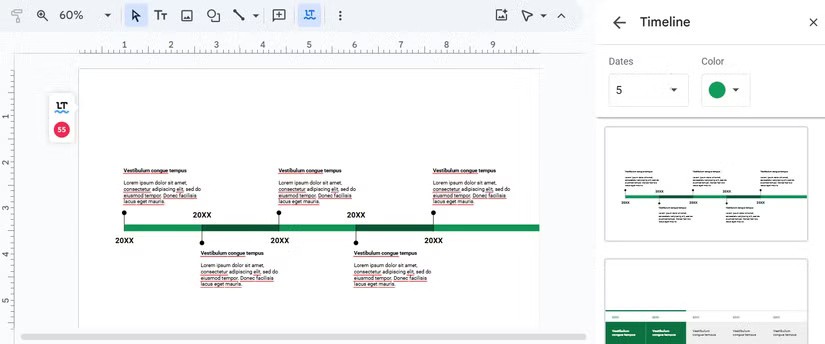
ومن ثم يمكنك تعديل الرسم التخطيطي ليناسب احتياجاتك.
على الرغم من أن ميزات Google Slides الأصلية شاملة للغاية، إلا أنه يمكنك الاستفادة من الوظائف الإضافية مثل Lucidchart لتوسيع وظائفها.
تتكامل هذه الوظائف الإضافية مباشرةً مع Google Slides، مما يسمح لك بإنشاء مخططات أكثر تعقيدًا دون مغادرة الشريحة. انقر فوق الإضافات > الوظائف الإضافية > الحصول على الوظائف الإضافية وستجد الكثير من الخيارات ذات الصلة.
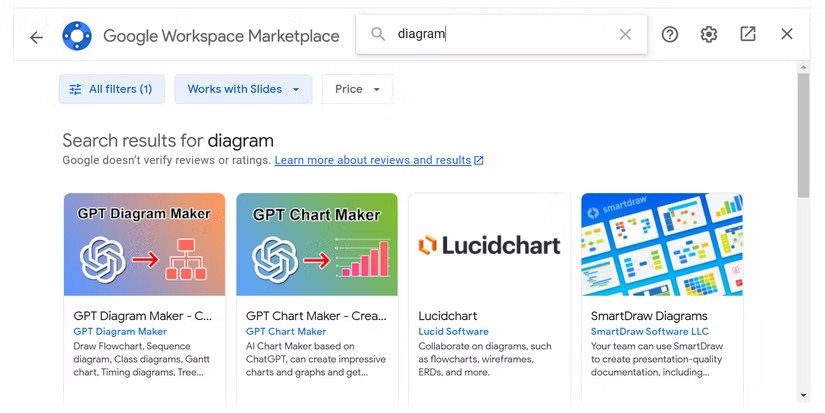
بعض هذه الإضافات لديها خطط مجانية، مع خطط مدفوعة لمزيد من الميزات.
يمكنك تطبيق ألوان ثابتة أو متدرجة على الأشكال الخاصة بك، كما يمكنك التحكم بشكل كامل في الخطوط وأنماط النص في المخططات الخاصة بك. وهذا يعني أنه يمكنك مطابقة مظهر وشكل الرسم التخطيطي الخاص بك مع مشروعك أو إرشادات العلامة التجارية دون الحاجة إلى أي مهارات تصميم متقدمة.
على سبيل المثال، لإلغاء تجميع العناصر في رسم تخطيطي، حدد خطًا وانقر فوق تنسيق > الحدود والخطوط > لون الحدود . بعد ذلك، انقر فوق رمز الجمع الموجود أسفل قسم مخصص لإدخال رمز السداسي للون الذي تريده.
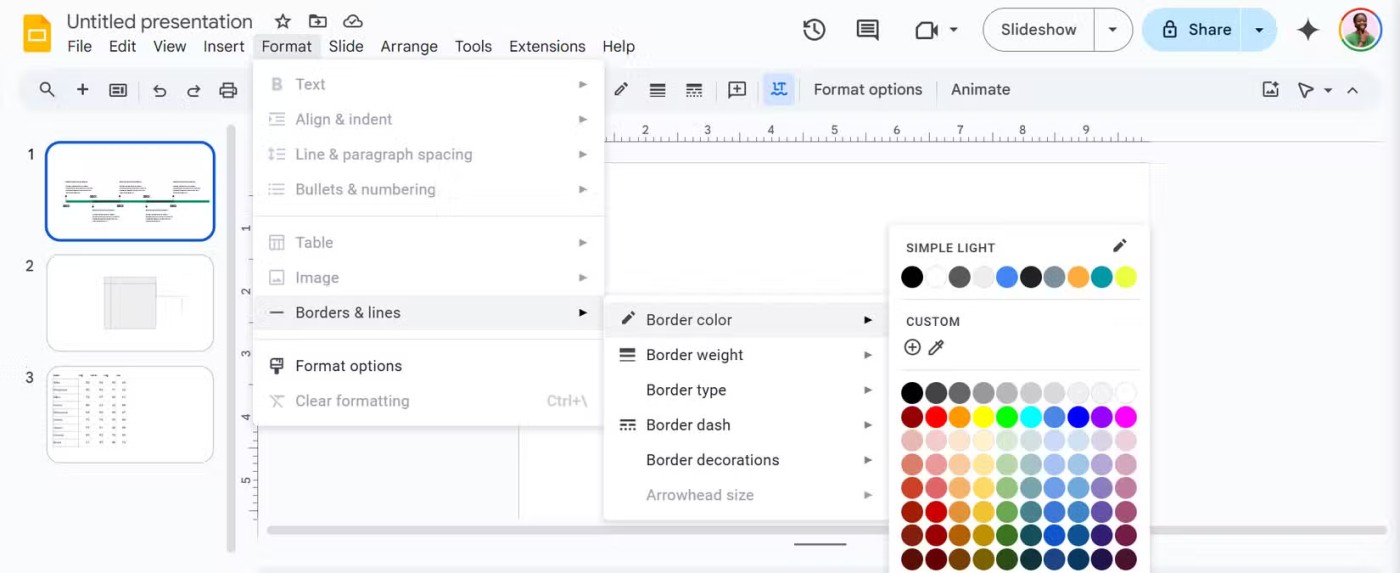
على الرغم من عدم تمكنك من إضافة خطوط مخصصة، فلا يزال بإمكانك إضافة خطوط إضافية إلى Google Slides، حتى يتوفر لديك المزيد من خيارات الخطوط مقارنة بما يمكنك الوصول إليه على الفور.
إذا كنت جزءًا من Google Workspace Labs، فسيكون لديك حق الوصول إلى Gemini في Google Slides. يعد إنشاء الرسوم التوضيحية إحدى الطرق لاستخدام Gemini AI في Slides.
هذه الأداة ليست الأفضل لإنشاء المخططات والخرائط الذهنية، ولكنها أداة جيدة جدًا لإنشاء المخططات، حيث كل ما عليك فعله هو تقديم وصف تفصيلي لما تريده.
يمكنك استخدام Gemini AI عن طريق تشغيل شريط Ask Gemini، ولكن قد تحصل أيضًا على المزيد من النجاح باستخدام شريط إنشاء صورة . ما عليك سوى أن تضع في اعتبارك أن الرسم التخطيطي الخاص بك سيبدو أشبه بصورة أكثر من كونه مخططًا، وقد يكون النص غير قابل للقراءة نظرًا لأن الذكاء الاصطناعي يواجه مشكلة في كتابة النص في الصور.
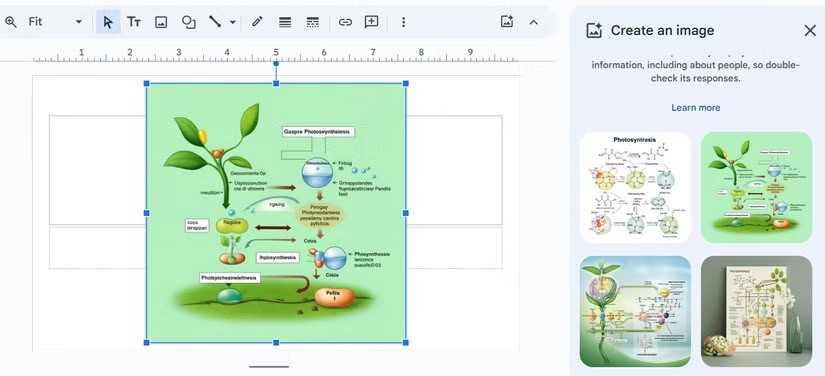
يمكنك ببساطة استخدام Gemini AI لتبادل الأفكار حول مخططك، مثل أفضل مجموعات الألوان والأشكال والاتصالات، لإنشاء ما يدور في ذهنك.
إذا كنت تقوم بإنشاء مخطط انسيابي خطوة بخطوة أو تريد إظهار تقدم عملية ما، فقد تكون الرسوم المتحركة والانتقالات في Google Slides مفيدة للغاية. يمكنك تحريك كل شكل أو عنصر في الرسم التخطيطي الخاص بك ليظهر واحدًا تلو الآخر حتى يتمكن جمهورك من متابعة العملية بطريقة منظمة.
على جهاز الكمبيوتر الخاص بك، ما عليك سوى تحديد العنصر الذي تريد تحريكه ثم النقر فوق إدراج > تحريك . يمكنك اختيار أن تطير بها، أو تتقلص، أو أي خيار آخر تريده.
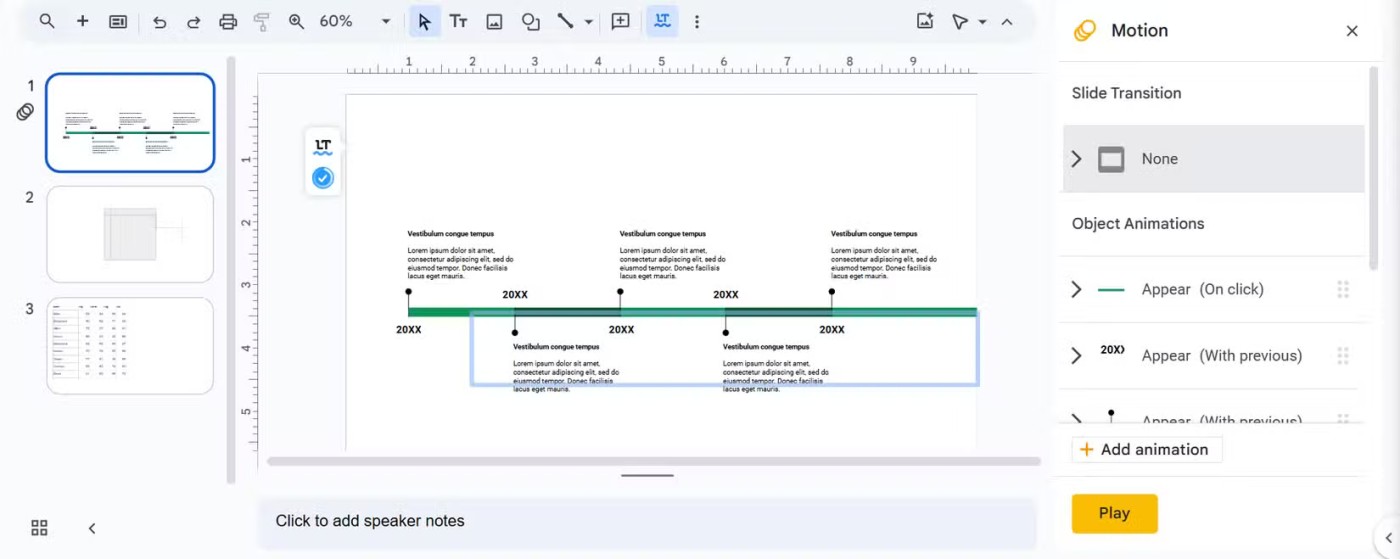
قد لا تكون Google Slides هي الأداة الأولى التي تتبادر إلى ذهنك عندما تحتاج إلى إنشاء رسم تخطيطي، ولكنها في الواقع أكثر قدرة من ذلك بكثير. لذلك في المرة القادمة التي تفكر فيها في إنشاء رسم تخطيطي، لا تتغافل عن Google Slides!
في هذه المقالة، سنرشدك إلى كيفية استعادة الوصول إلى القرص الصلب عند تعطله. هيا نتابع!
للوهلة الأولى، تبدو سماعات AirPods كأي سماعات أذن لاسلكية حقيقية أخرى. لكن كل ذلك تغير بعد اكتشاف بعض الميزات غير المعروفة.
أطلقت شركة Apple نظام التشغيل iOS 26 - وهو تحديث رئيسي بتصميم زجاجي مصنفر جديد تمامًا، وتجارب أكثر ذكاءً، وتحسينات للتطبيقات المألوفة.
يحتاج الطلاب إلى نوع محدد من أجهزة الكمبيوتر المحمولة لدراستهم. لا ينبغي أن يكون قويًا بما يكفي لأداء جيد في تخصصهم المختار فحسب، بل يجب أيضًا أن يكون صغيرًا وخفيفًا بما يكفي لحمله طوال اليوم.
تعتبر إضافة طابعة إلى نظام التشغيل Windows 10 أمرًا بسيطًا، على الرغم من أن العملية بالنسبة للأجهزة السلكية ستكون مختلفة عن تلك الخاصة بالأجهزة اللاسلكية.
كما تعلمون، تُعدّ ذاكرة الوصول العشوائي (RAM) جزءًا أساسيًا من مكونات الحاسوب، فهي بمثابة ذاكرة لمعالجة البيانات، وهي العامل الحاسم في سرعة الحاسوب المحمول أو الحاسوب الشخصي. في المقالة التالية، سيقدم لكم WebTech360 بعض الطرق للتحقق من أخطاء ذاكرة الوصول العشوائي (RAM) باستخدام برامج على نظام ويندوز.
لقد اجتاحت أجهزة التلفاز الذكية العالم حقًا. مع وجود العديد من الميزات الرائعة واتصال الإنترنت، غيرت التكنولوجيا الطريقة التي نشاهد بها التلفزيون.
الثلاجات هي أجهزة مألوفة في المنازل. تحتوي الثلاجات عادة على حجرتين، حجرة التبريد واسعة وتحتوي على ضوء يضيء تلقائيًا في كل مرة يفتحها المستخدم، بينما حجرة الفريزر ضيقة ولا تحتوي على ضوء.
تتأثر شبكات Wi-Fi بالعديد من العوامل التي تتجاوز أجهزة التوجيه وعرض النطاق الترددي والتداخل، ولكن هناك بعض الطرق الذكية لتعزيز شبكتك.
إذا كنت تريد الرجوع إلى نظام التشغيل iOS 16 المستقر على هاتفك، فإليك الدليل الأساسي لإلغاء تثبيت نظام التشغيل iOS 17 والرجوع من نظام التشغيل iOS 17 إلى 16.
الزبادي طعام رائع. هل من الجيد تناول الزبادي يوميًا؟ عندما تأكل الزبادي يومياً كيف سيتغير جسمك؟ دعونا نكتشف ذلك معًا!
تناقش هذه المقالة أكثر أنواع الأرز المغذية وكيفية تحقيق أقصى قدر من الفوائد الصحية لأي نوع أرز تختاره.
إن إنشاء جدول للنوم وروتين وقت النوم، وتغيير المنبه، وتعديل نظامك الغذائي هي بعض التدابير التي يمكن أن تساعدك على النوم بشكل أفضل والاستيقاظ في الوقت المحدد في الصباح.
الإيجار من فضلك! Landlord Sim هي لعبة محاكاة للهواتف المحمولة تعمل على نظامي التشغيل iOS وAndroid. ستلعب دور مالك مجمع سكني وتبدأ في تأجير شقة بهدف ترقية التصميم الداخلي لشققك وتجهيزها للمستأجرين.
احصل على رمز لعبة Bathroom Tower Defense من Roblox واستخدمه للحصول على مكافآت مثيرة. سيساعدونك على ترقية أو فتح الأبراج ذات الضرر الأعلى.














